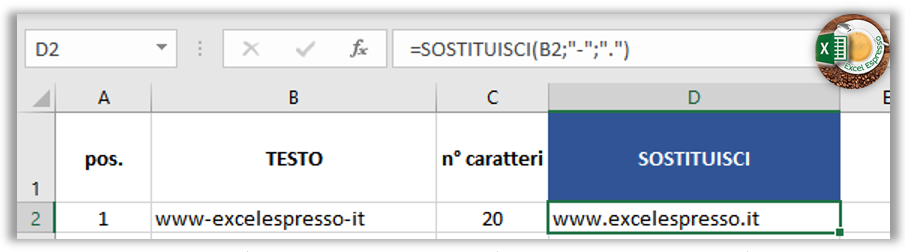La funzione SOSTITUISCI
Se abbiamo la necessità di sostituire una parte di una stringa di testo allora la funzione SOSTITUISCI può fare al caso nostro.
Vediamone prima la sintassi per poi passare agli esempi per capirne il funzionamento.
La funzione SOSTITUISCI si compone di 3 argomenti obbligatori + 1 facoltativo.
testo rappresenta il testo o il riferimento a una cella contenente il testo di cui si desidera sostituire i caratteri.
testo_prec che chiameremo testo precedente, è la parte di testo contenuta nell’argomento testo che si desidera sostituire.
nuovo_testo è il testo che sostituirà il testo_prec.
occorrenza che è l’argomento facoltativo, indica nel caso in cui testo_prec sia contenuto più volte nel campo testo quale istanza sostituire, se questo valore non viene indicato tutte le volte che si incontrerà il testo_prec verrà sostituito con nuovo_testo
Partiamo subito con un esempio in cui vogliamo sostituire il segno del meno con il punto, per fare questo ci portiamo nella cella D2 e scriviamo:
=SOSTITUISCI(B2;”-“;”.”)
Come ci aspettavamo il risultato sarà quello di ottenere la scritta www.excelespresso.it
Nulla vieta di sostituire anche più di un singolo carattere, quindi se dalla scritta “ABCDEFG” vogliamo sostituire le prime due lettere con “zzz”, nella cella D3 dovremo scrivere:
=SOSTITUISCI(B3;”AB”;”zzz”)
Perché ho tenuto a precisare che come testo precedente abbiamo messo tra apici le lettere “AB” maiuscole?
Il motivo è perché la funzione SOSTITUISCI è case sensitive, ciò significa che fa la distinzione tra maiuscole e minuscole, infatti se ci portiamo nella riga sottostante e scriviamo:
=SOSTITUISCI(B4;”ab”;”zzz”)
Il risultato della cella D4 sarà identico a quello della cella di partenza, la cella B4 perché non erano presenti i caratteri con le lettere minuscole.
Questo esempio ci fa notare che se all’interno di un elenco di celle non viene trovato il testo da sostituire la funzione in questione non genera alcun errore ma semplicemente restituisce il testo di partenza senza apportare modifiche.
All’inizio abbiamo detto che la funzione SOSTITUISCI ha un 4° argomento facoltativo che è l’occorrenza, ma a cosa serve? Vediamolo nei due esempi sotto.
Se il mio intento fosse quello di sostituire solo la prima cifra del numero 1111 con il numero 9 nella cella D5 scriverò
=SOSTITUISCI(B5;1;9;1)
In sostanza solamente il primo 1 presente nel numero 1111 verrà sostituito con il 9.
Trasciniamo la formula nella cella sottostante, se modifichiamo il valore di occorrenza da 1 a 3 la terza cifra passerà da 1 a 9
Se non avessimo messo dato alcun valore all’occorrenza, cancelliamo questo argomento, tutti i numeri 1 sarebbero stati sostituiti con il 9.
Nel video qui sotto trovate tutti i passaggi appena illustrati, buona visione.